恢复u盘格式化文件的两种方法
更新日期:2022年10月28日
许多小伙伴在操作电脑的过程中,常常在不经意间对U盘进行格式化操作,但是这种操作下所面临的无非就是文件丢失问题了,那么U盘格式化后文件还能恢复吗?又应该怎么恢复呢?下面小编就带着大家一起看看吧。
一、U盘格式化文件恢复条件
u盘格式化文件恢复有哪些方法呢?比如下面我们所说的两种恢复方法:备份恢复和软件恢复,但是使用这两种方法的前提条件是,你已提前做好备份工作,如果没有做备份,也不要过于担心,只要u盘没有物理性损坏(能被软件正常识别),没有进行慢速格式化且文件没有被覆盖掉(没有写入新的文件),那么是可以借助u盘文件恢复软件进行恢复的。
二、恢复u盘格式化文件的方法
恢复方法一:通过U盘文件备份恢复
通常U盘里的文件大部分都是从电脑上拷贝进来的,主要是为了更好的随身携带或是为了避免文件丢失而进行的备份,在这种情况下只需要从来源电脑端再次拷贝回格式化后的U盘中即可。
恢复方法二:借助U盘文件恢复软件
1.将U盘插入电脑中,到官网下载U盘文件恢复软件——云骑士数据恢复软件,并在电脑中安装运行。
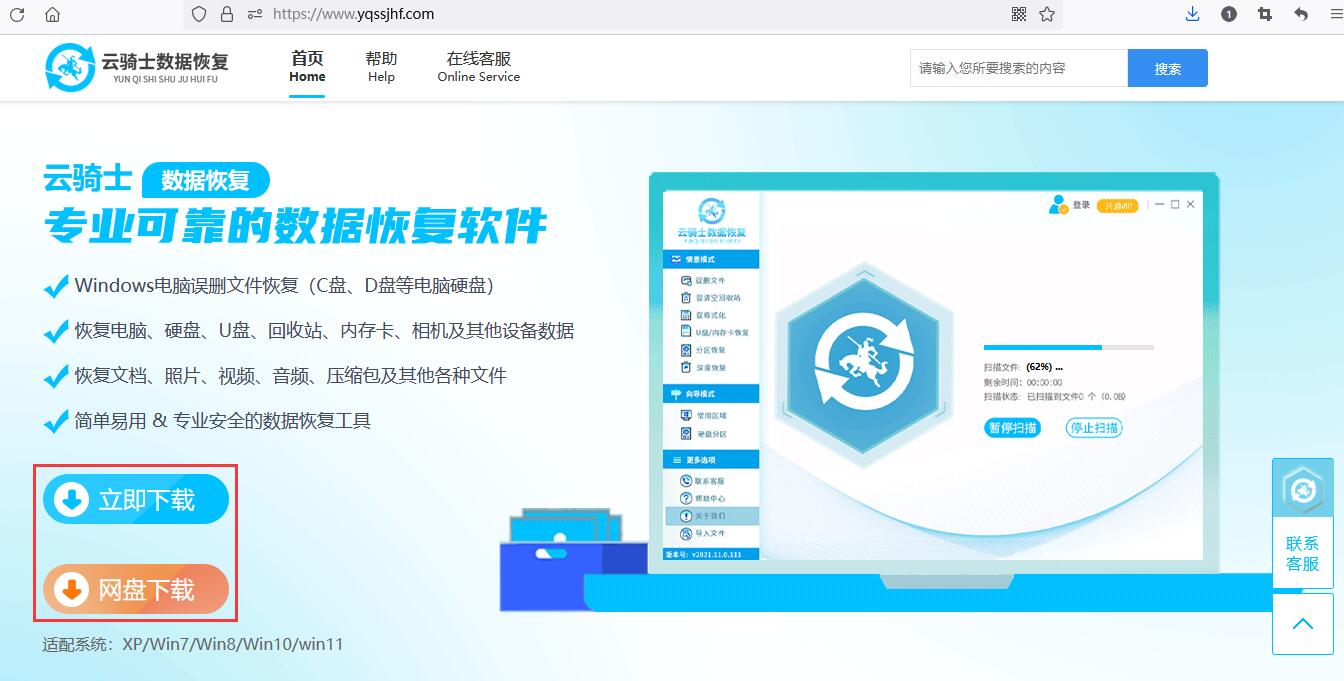
2.紧接着在【场景模式】下选择【U盘/内存卡恢复】,选择格式化的u盘,单击【开始扫描】。
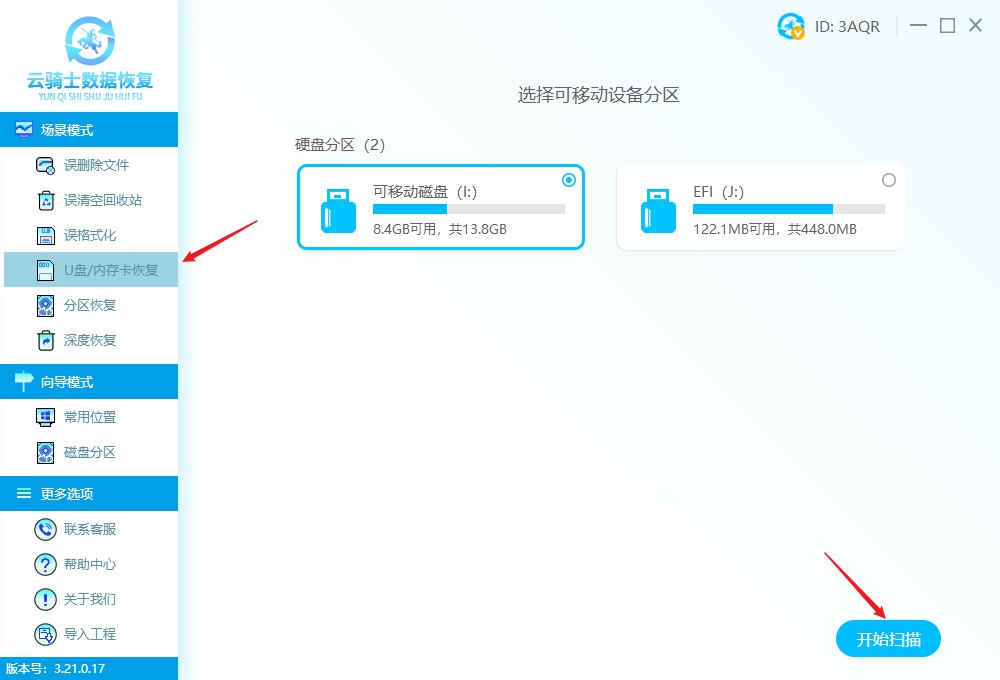
3.文件扫描工作结束后,在文件类型、文件大小、文件名等方式下找到所需文件。
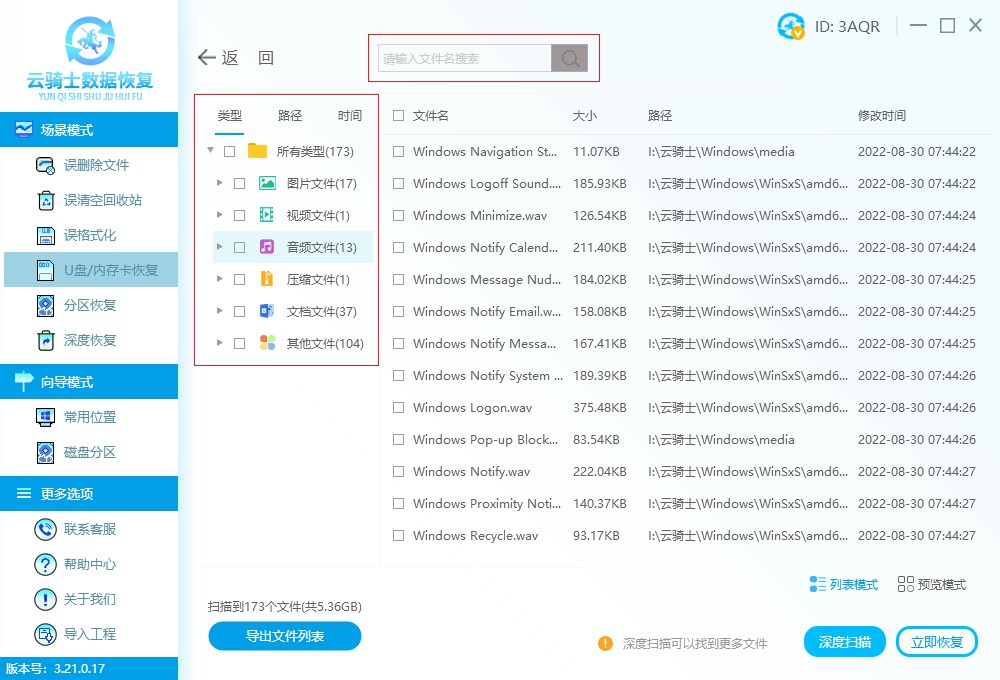
4.将需要恢复的文件勾选上,单击右下角的【立即恢复】,另存到电脑其他磁盘中。
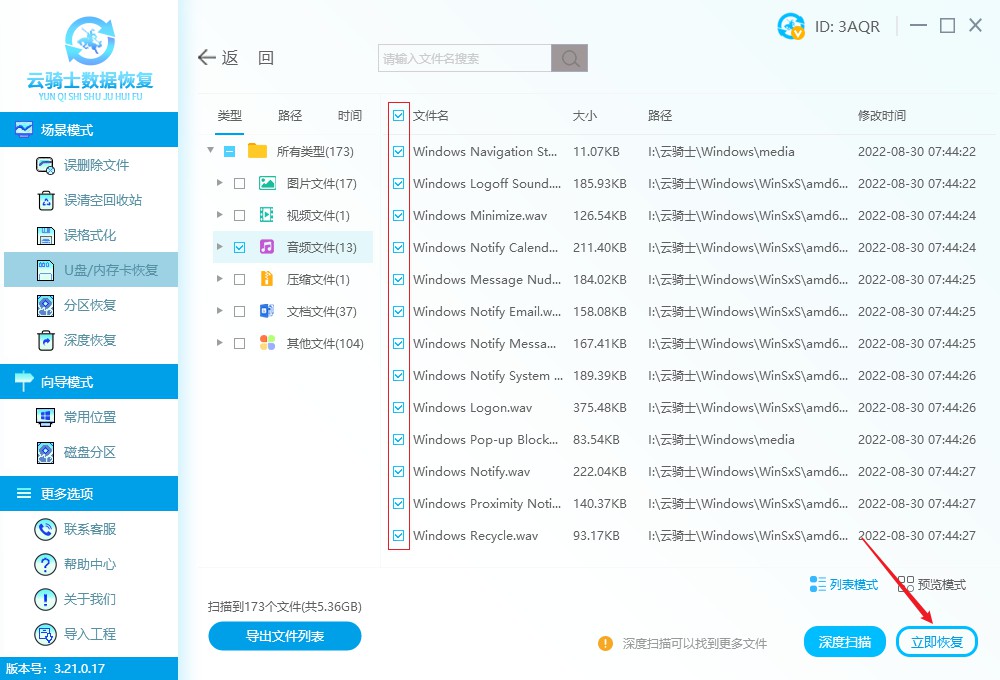
5.设置好保存位置后,点击确定按钮,软件立即开始恢复数据文件,等待完成即可。

ps:如果首次扫描后没有找到文件,可选择深度扫描模式,该模式下将更加深度检测u盘文件。
三、知识普及:u盘文件如何备份到电脑上
首先,将U盘插入电脑的USB插口,等待电脑识别U盘后打开,选中所要备份的文件,使用Ctrl+C复制文件,然后在需要存储的电脑磁盘空白位置进行Ctrl+V,进行粘贴即可。
注:一般重要文件不建议大家存放在电脑C盘,因为c盘通常作为系统盘,文件存储安全性不佳,因此选择其他电脑磁盘位置进行保存更稳妥。
四、总结
以上就是恢复u盘格式化文件的两种方法,如果你的U盘也遇到了格式化的情况,可以参考上面的教程将文件恢复回来,更多文件恢复相关内容可查阅云骑士数据恢复官网内容。



 粤公网安备 44140302000221号
粤公网安备 44140302000221号 